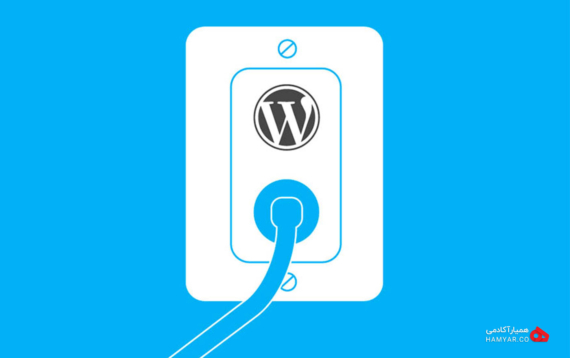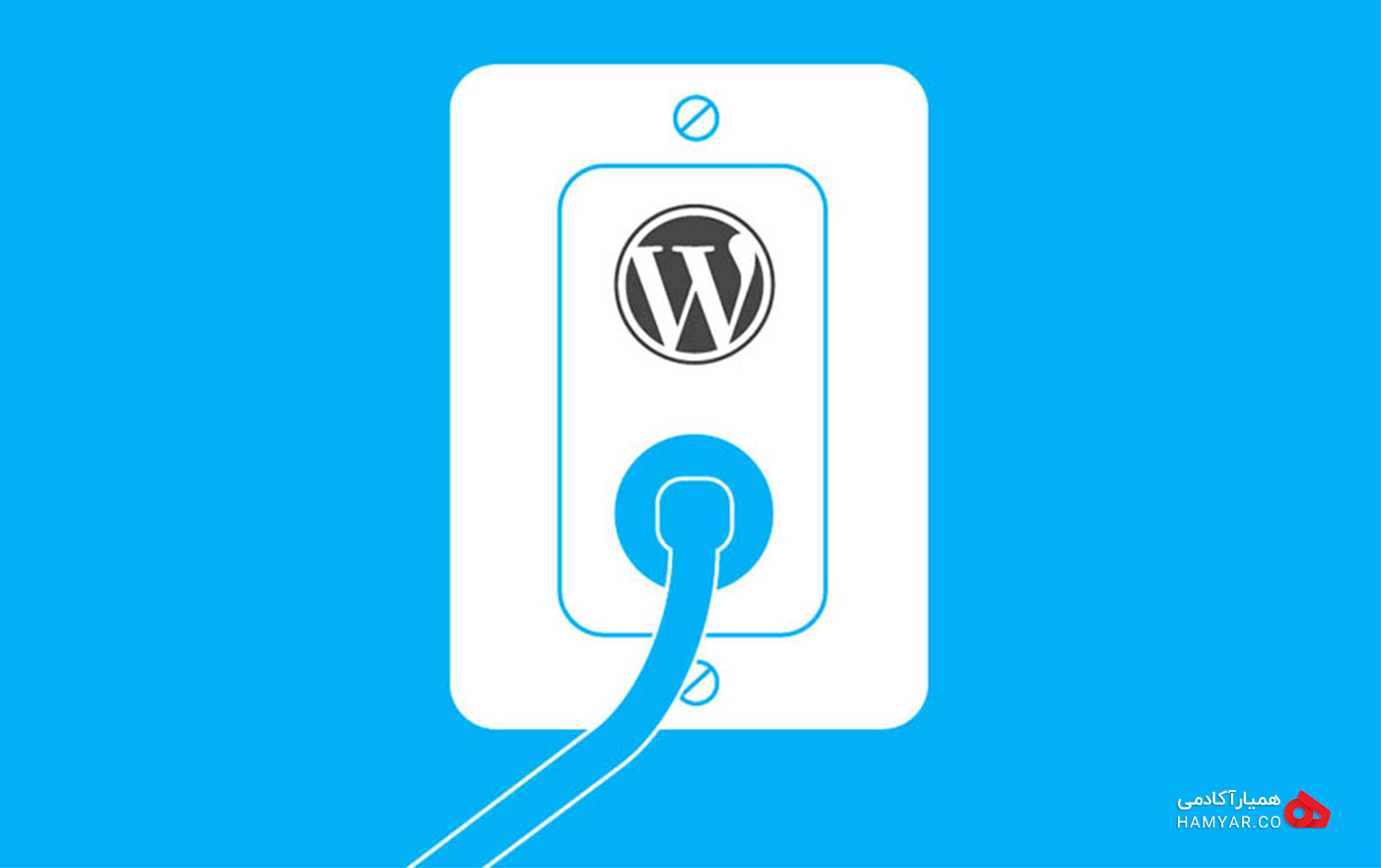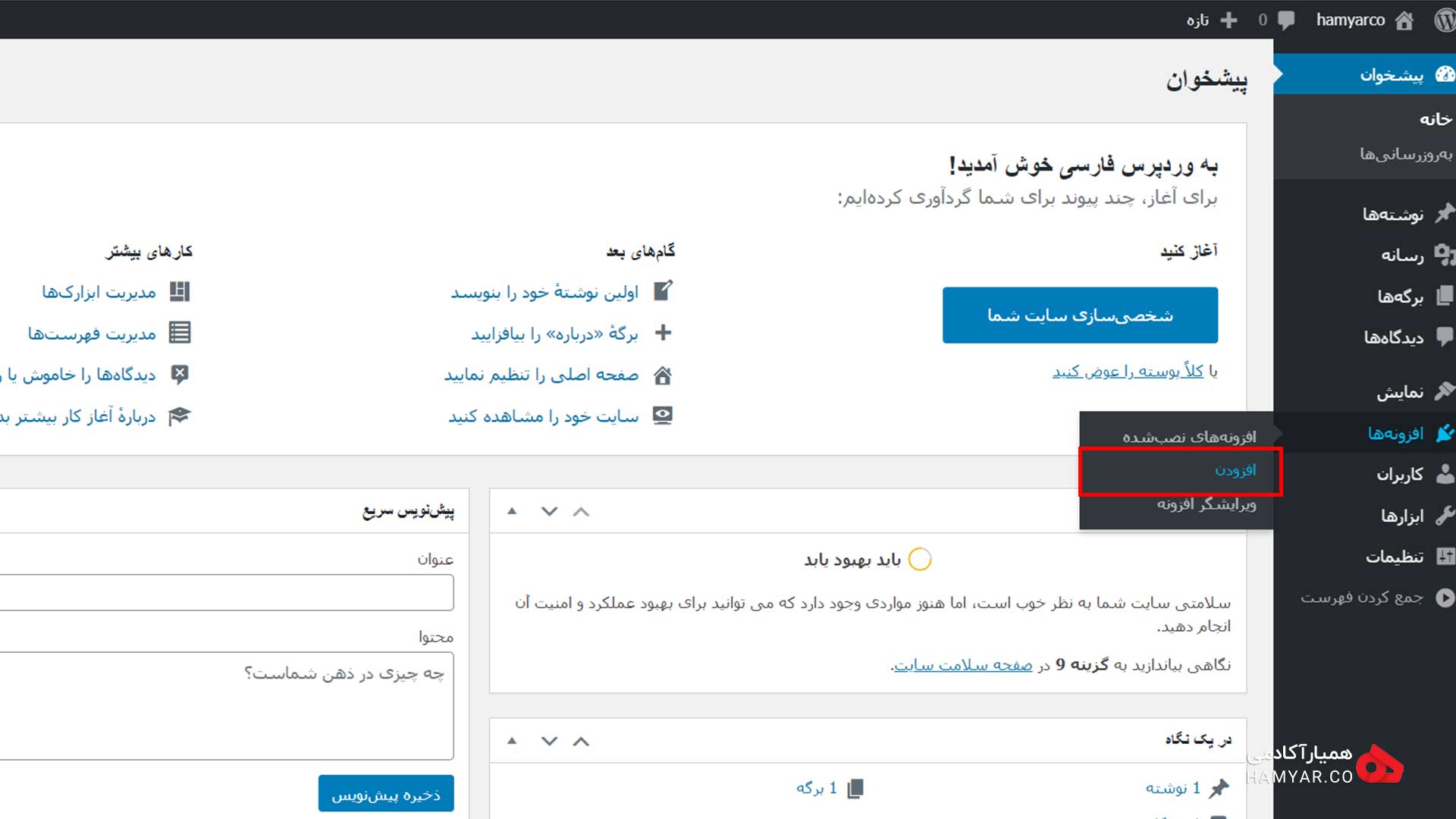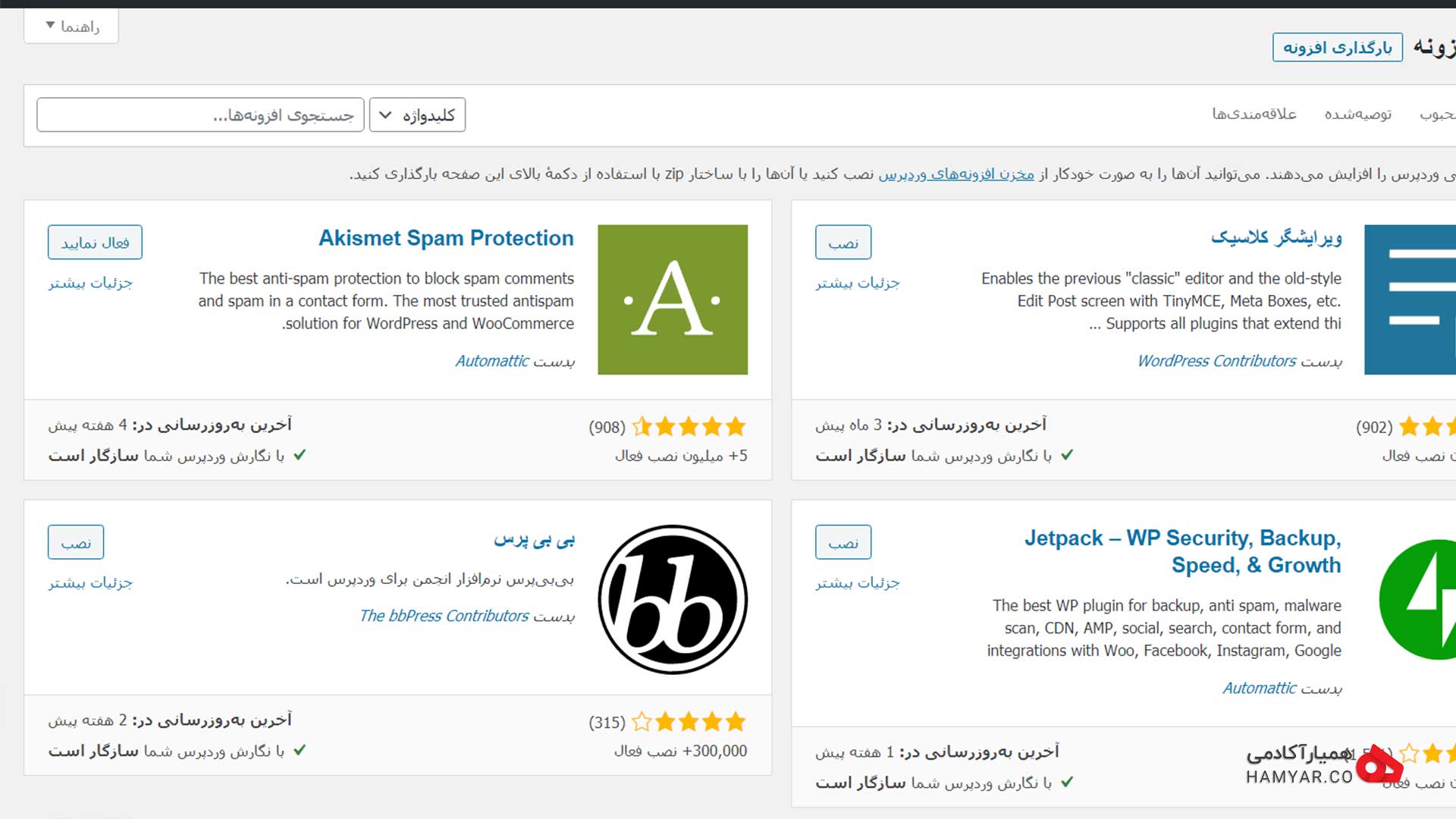پلاگین یا افزونه در واقع یک امکانی است که به شما اجازه می دهد تا با نصب آن روی وردپرس بتوانید وبسایت خود را بهتر مدیریت کنید. اگر می خواهید وبسایتی داشته باشید که دارای امکانات دلخواه شما باشد باید افزونه یا پلاگین متناسب با نیاز خود را روی آن نصب کنید. در حال حاضر در دنیای وسیع وردپرس، هزاران هزار پلاگین رایگان و غیر رایگان وجود دارد که می توانند توسط کاربران مورد استفاده قرار گیرد. در ادامه با همیارآکادمی همراه باشید تا برای شما آموزش نصب افزونه روی وردپرس را شرح دهیم.
پلاگین چیست؟
شاید برای شما سوال باشد که اصلا پلاگین چیست و چرا ما برای داشتن وبسایت هایی پویا و بروز به آنها نیاز داریم. پلاگین یا افزونه، نوعی ابزار افزودنی است که به سایت شما اضافه میشود و باعث ارتقای سایت شما میشود.
پلاگین به خودی خود فایده ای برای شما نخواهد داشت چون حیات آن وابسته به سایتی است که پلاگین روی آن نصب میشود. پلاگین در واقع نوعی ابزار است که با اضافه شدن به یک برنامه کارایی آن را تقویت میکند و نیاز جدید طراح را برطرف میکند.
جالب است که بدانید که plugin در انگلیسی به معنای پریز برق میباشد. پریز برق به تنهایی کارایی ندارد اما زمانی که به یک وسیله برقی وصل میشود مفید است. البته شما نباید فکر کنید که یک نرم افزار مانند وسیله برقی برای کار کردن به پلاگین احتیاج دارد بلکه منظور این است که پلاگین به تنهایی کار نمیکند و حتما باید روی یک سایت و نرم افزار نصب شود.
چرا پلاگین نصب می کنیم؟
سوالی که خیلی ها دارند این است که چرا پلاگین نصب میکنیم. فرض کنید شما برای “مرورگر کروم” خود نیاز دارید تا بتوانید به راحتی و به طور مرتب مطالب و مقالات وبسایت ها را ذخیره کنید. در این حالت کافی است تا یک پلاگین مربوط به این امکان را نصب کنید تا نیاز شما رفع شود.
برنامه های بسیاری به این شکل هستند و شما برای این که نیاز جدید خود را برطرف کنید باید روی آن پلاگین نصب کنید. پلاگین ها دقیقا برای همین عرضه می شوند تا نیاز کاربران را تامین کنند. نرم افزارهایی که زیاد مورد استفاده قرار می گیرند و همیشه نیازهای جدیدی برای آنها پیدا می شود نیاز به پلاگین دارند.
یکی از جاهایی که همیشه نیاز پلاگین احساس می شود، فضای وبسایت ها و تولید محتوا میباشد. شما همیشه در این فضا با نیازهای جدیدی روبرو خواهید شد که یا باید برای رفع آن کدنویسی کنید و یا این که از پلاگین ها استفاده کنید.
کدنویسی هم زمان میبرد و هم دارای هزینه است و برای همین پلاگین بهترین راه حل است. یادتان باشد که اگر میخواهید سایتی با بازدید بالا داشته باشید نیاز به امکانات دارید و این امکانات همان پلاگین ها یا افزونه ها هستند.
پلاگین بر روی وردپرس
همانطور که میدانید وردپرس، سیستم مدیریت محتوای بسیار محبوبی است که شما از طریق آن میتوانید به خوبی تولید محتوا را در وبسایت خود مدیریت کنید. وردپرس دارای محیطی بسیار خوب و آسان برای کار است و همین باعث می شود افراد بسیار زیادی از آن استفاده کنند.
وردپرس هم مانند خیلی از برنامه های مهم دیگر برای افزایش امکانات خود و ارتقاء یافتن نیاز به پلاگین دارد. پلاگین های یا افزونه های وردپرس در واقع فایل هایی هستند در قالب فشرده که درون آنها یک یا چند فایل PHP وجود دارد. زمانی که این فایل ها نصب میشوند در عرض چند ثانیه امکانات سایت شما افزایش پیدا میکند.
در حال حاضر برای وردپرس، هزاران هزار پلاگین یا افزونه وجود دارد که افراد میتوانند آنها را دانلود کنند و از آنها برای ارتقای سایت خود، مدیریت بهتر و افزایش بازدید آن استفاده کنند. برای برخی از این پلاگین ها باید پول پرداخت کرد و برخی دیگر نیز رایگان عرضه میشوند.
نمی توان پلاگین های خاصی را به عنوان بهترین نام برد چون هر پلاگین دارای عملکرد خاص خود است و امکانات منحصربفردی را در اختیار شما قرار میدهند.برای همین است که این خود شما هستید که باید دست به انتخاب پلاگین مناسب خود بزنید.
نکته: البته در این میان مسلما برخی پلاگین ها مشهورتر از بقیه هستند و بیشتر از بقیه توسط کاربران مورد استفاده قرار میگیرند.
آموزش نصب افزونه روی وردپرس
تا اینجا دانستید که افزونه یا پلاگین وردپرس به شما امکاناتی و قابلیت هایی را میدهد تا با آن سایت وردپرسی خود را بهبود ببخشید و عملکرد آن را ارتقاء دهید. هزاران پلاگین وردپرس برای دانلود کردن وجود دارند که شما میتوانید از آنها استفاده کنید.
اما برای نصب پلاگین در وردپرس باید چه کاری انجام داد؟ ما در این قسمت روش های نصب مختلف پلاگین در وردپرس را به شما آموزش میدهیم. شما هم از طریق هاست و هم از طریق خود وردپرس میتوانید این کار را انجام دهید. با ما همراه باشید.
آموزش نصب افزونه روی وردپرس از طریق پیشخوان
برای نصب از طریق پیشخوان وردپرس شما یا میتوانید افزونه یا پلاگین را از مخزن وردپرس دانلود کنید و یا پلاگین سفارشی خود را آپلود کنید و سپس اقدام به نصب آن کنید.
آموزش نصب افزونه روی وردپرس از طریق مخزن وردپرس
مخزن وردپرس در حال حاضر بیش از پنجاه هزار افزونه را در خود جای داده است نا نیازهای افراد از طریق آن برآورده شود. برای نصب افزونه از طریق مخزن وردپرس مراحل زیر را انجام دهید:
1.وارد سایت وردپرسی خود شوید.
2.پس از آن که وارد شدید باید در پیشخوان وردپرس، گزینه “افزوده ها” را پیدا کنید و در زیرشاخه های آن روی “افزودن” کلیلک کنید. در زیر میتوانید تصویر مربوطه را مشاهده کنید:
3.وقتی روی افزودن کلیک کنید، صفحه ای برای شما باز خواهد شد و شما لیستی از افزونه ها یا همان پلاگین های محبوب و پرطرفدار را مشاهده خواهید کرد. در زیر میتوانید تصویر آن را مشاهده کنید.
4.حال در این مرحله کافی است در فیلد ” جستجوی افزونه ها” نام افزونه یا پلاگین مورد نظر خود را وارد کنید.
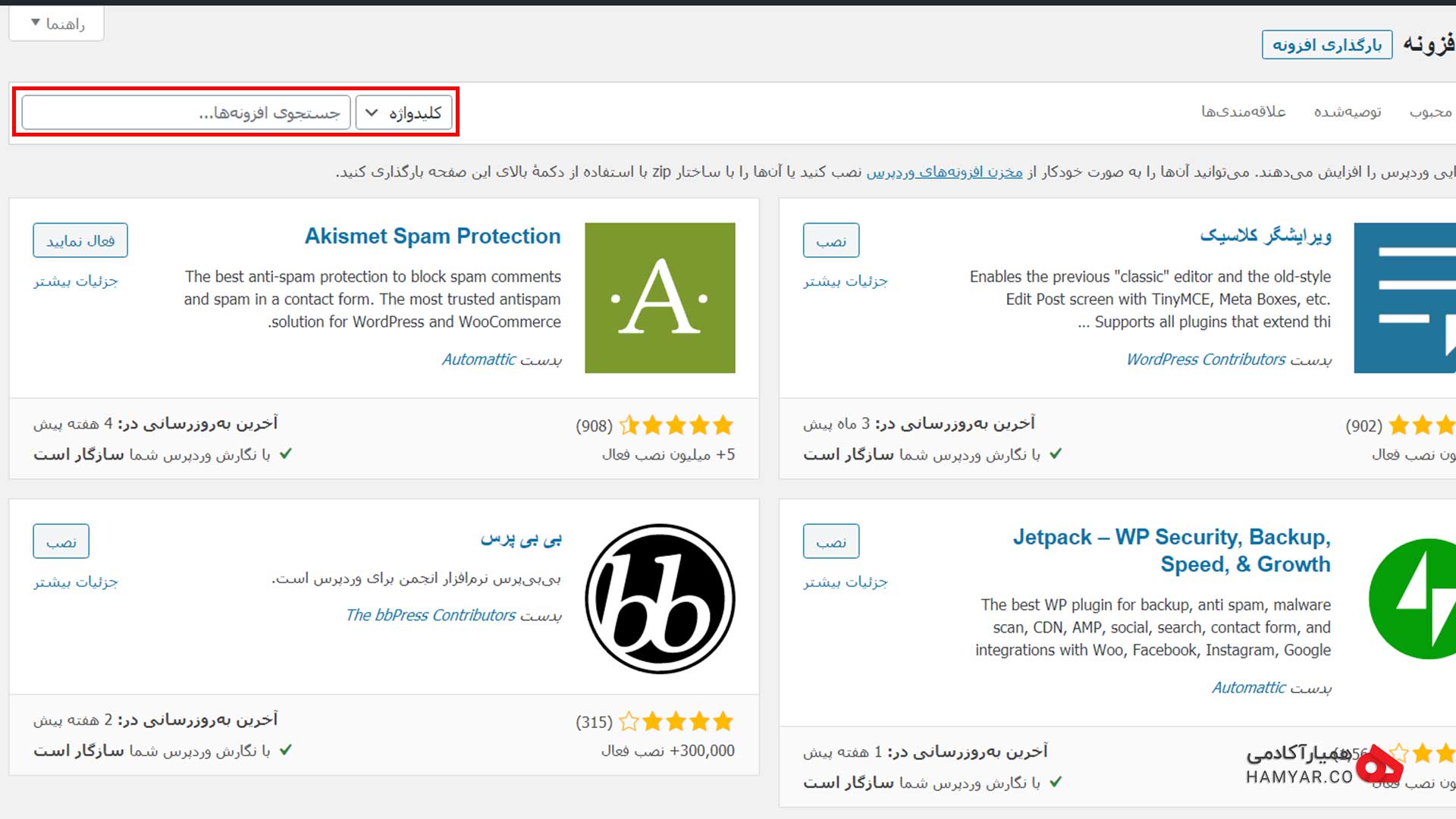
وارد کردن نام افزونه در فیلد جستجو
5.پس از آن که نام افزونه مورد نظر خود را وارد کردید اندکی صبر کنید تا افزونه پیدا شود. پس از آن که افزونه را مشاهده کردید روی “نصب” کلیک کنید تا عملیات نصب برای شما آغاز شود. در زیر میتوانید تصویر مربوطه را مشاهده کنید:
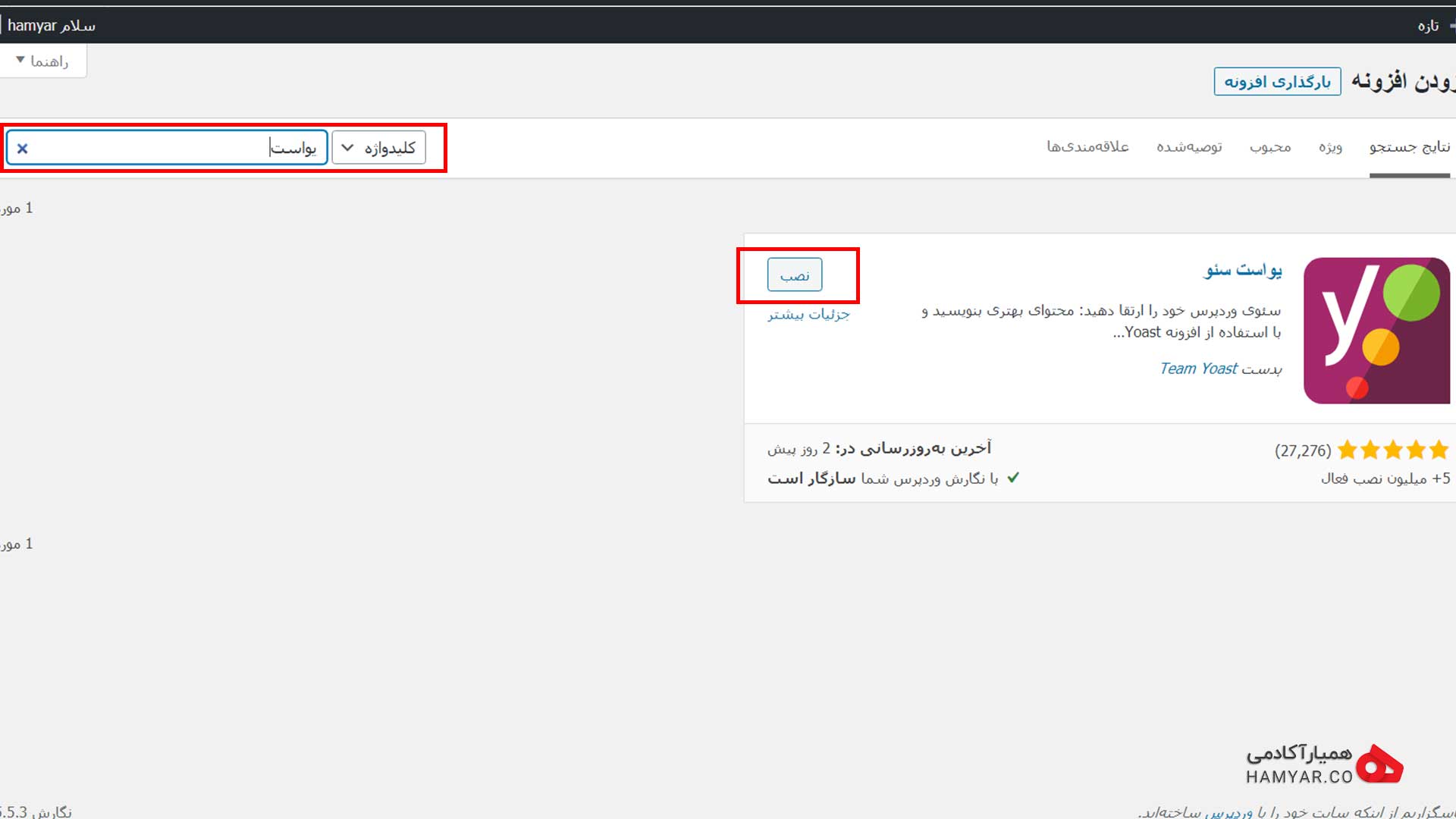
بر روی نصب کلیک کنید
6.در بالا ما افزونه “یواست سئو” که برای سئوی بهتر مطالب بسیار عالی است را جستجو کردیم و سپس روی نصب کلیک کردیم. پس از تمام شدن نصب که کمتر از یک دقیقه طول میکشد، گزینه ای برای شما فعال خواهد شد که از شما میخواهید افزونه نصب شده را فعال کنید. کافی است روی “فعال نمایید” کلیک کنید تا افزونه شما فعال شود و شما بتوانید از آن استفاده کنید. در زیر تصویر مربوطه را مشاهده میکنید.
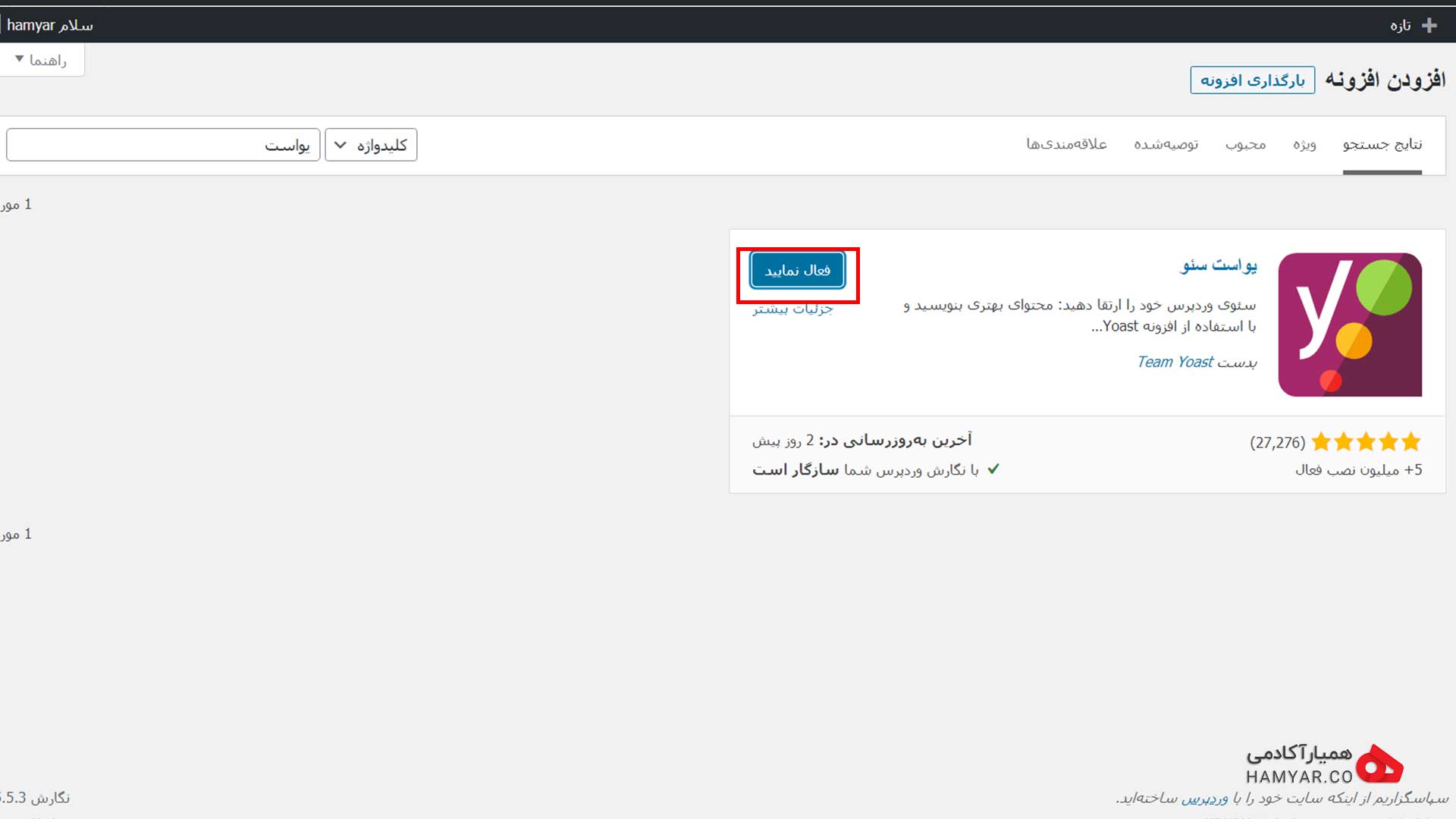
افزونه را فعال کنید
پس از این کار کافی است به بخش افزونه ها و سپس “افزونه های نصب شده” بروید و تنظیمات آن را به صورت دلخواه خود تغییر دهید.
نصب افزونه سفارشی
اگر از قبل افزونه ای داشته باشید که آن را خودتان کدنویسی کرده اید و یا از سایتی خریداری کرده اید باید از طریق بارگذاری افزونه، اقدام به نصب آن کنید. برای این کار ابتدا در قسمت بالای صفحه “افزودن افزونه” روی گزینه “بارگذاری افزونه” کلیک کنید. در زیر تصویر آن را به خوبی مشاهده میکنید:
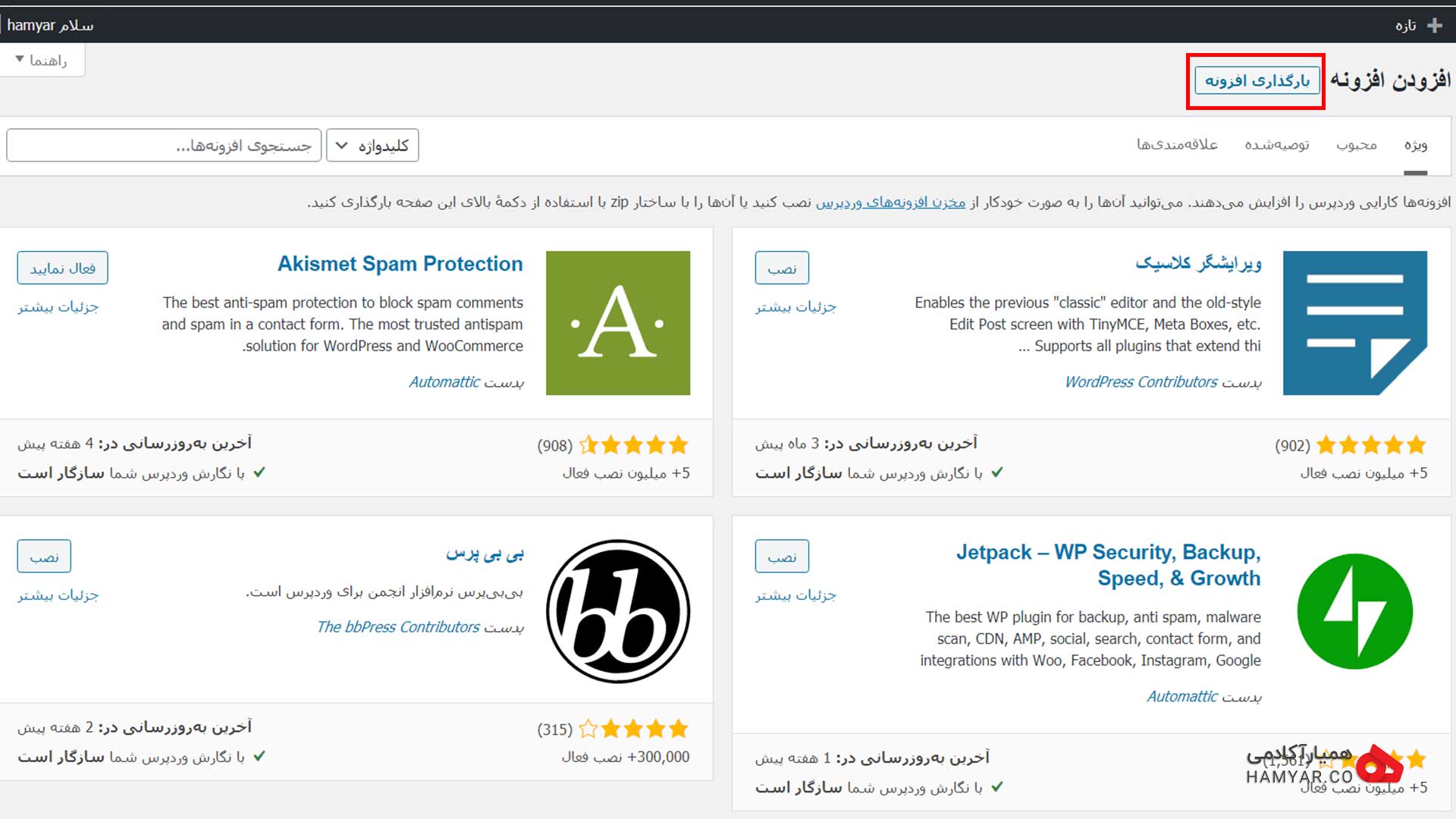
بارگزاری افزونه
پس از کلیک روی این قسمت، صفحه ای برای شما باز خواهد شد. کافی است تا شما روی Choose File کلیک کنید. در زیر میتوانید تصویر مربوطه را مشاهده کنید.
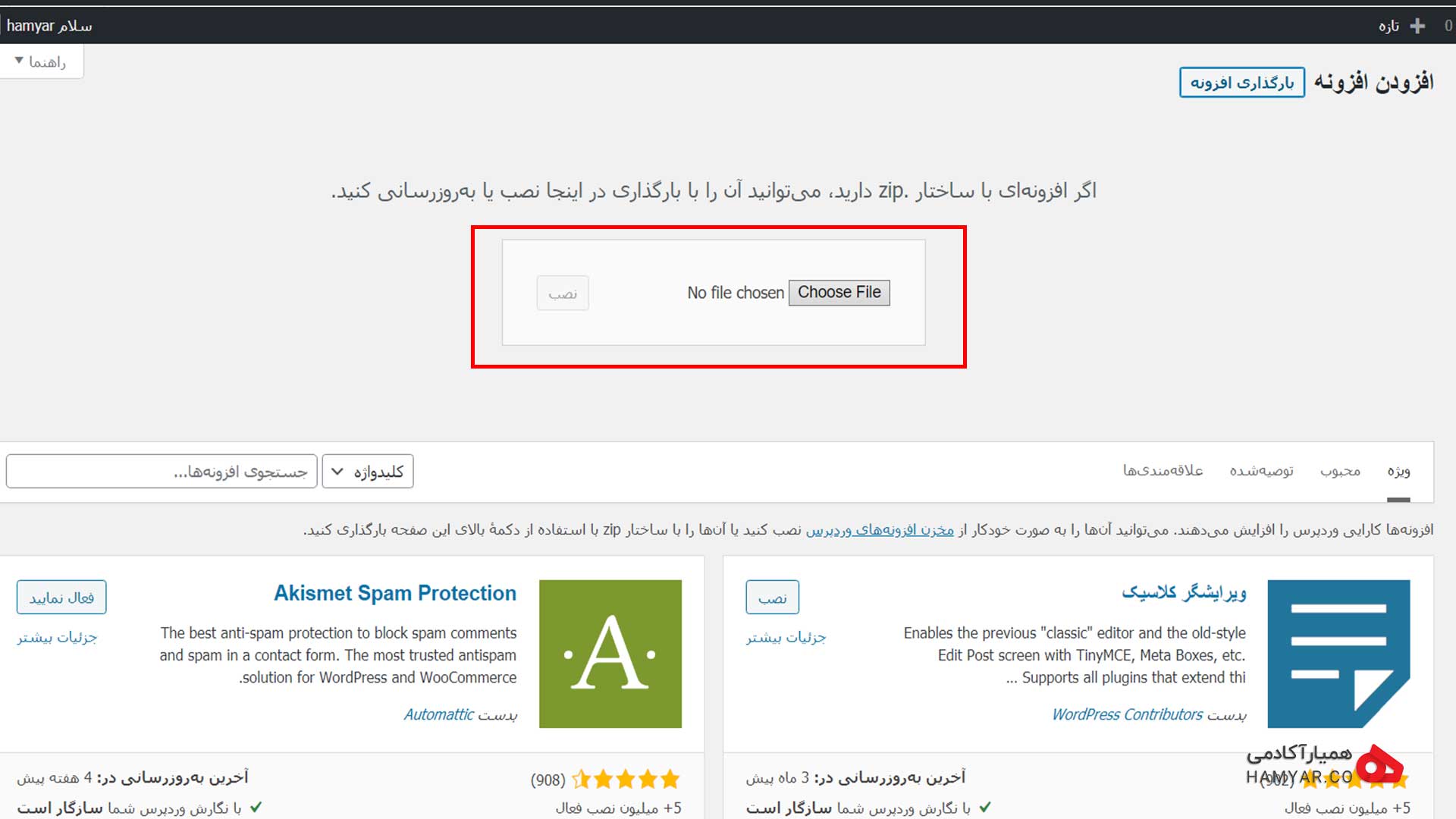
از این قسمت میتوانید افزونه دلخواه را آپلود کنید
پس از کلیک روی این گزینه صفحه آپلود فایل برای شما ظاهر خواهد شد. شما باید فایل زیپ پلاگین یا افزونه خود را پیدا کنید و با انتخاب آن روی open کلیک کنید.
پس از بارگذاری فایل، روی نصب کلیک کنید تا فرایند نصب افزونه شما آغاز شود. پس از آن که نصب تمام شد، شما صفحه ای به شکل زیر خواهید دید که کافی است روی “فعال کردن” کلیک کنید تا افزونه شما فعال و آماده استفاده شود.
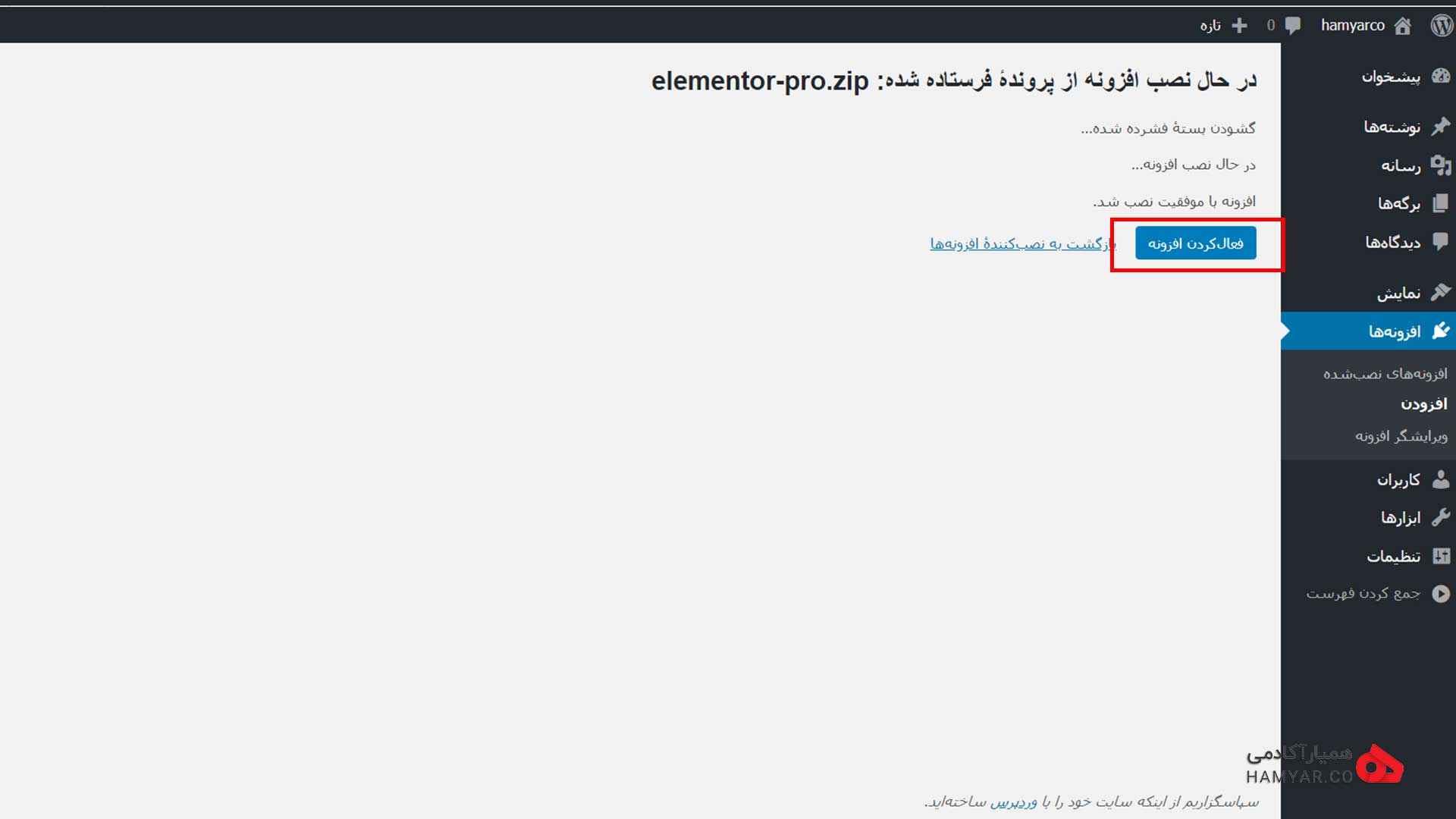
از این قسمت افزونه را فعال کنید
ویرایش افزونه روی وردپرس
همان گونه که میدانید وردپرس یک سیستم اپن سورس است و بنابراین شما میتوانید کدهای پلاگین نصب شده را طبق میل خود ویرایش کنید و تغییر دهید. برای این کار باید ابتدا روی “ویرایشگر افزونه” در قسمت “افزونه ها” در پیشخوان کلیک کنید.
پس از انجام این کار پنجره ای برای شما باز خواهد شد که شما میتوانید از طریق آن دست به ویرایش افزونه ها بزنید. در زیر می توانید تصویر ویرایشگر افزونه را مشاهده کنید:
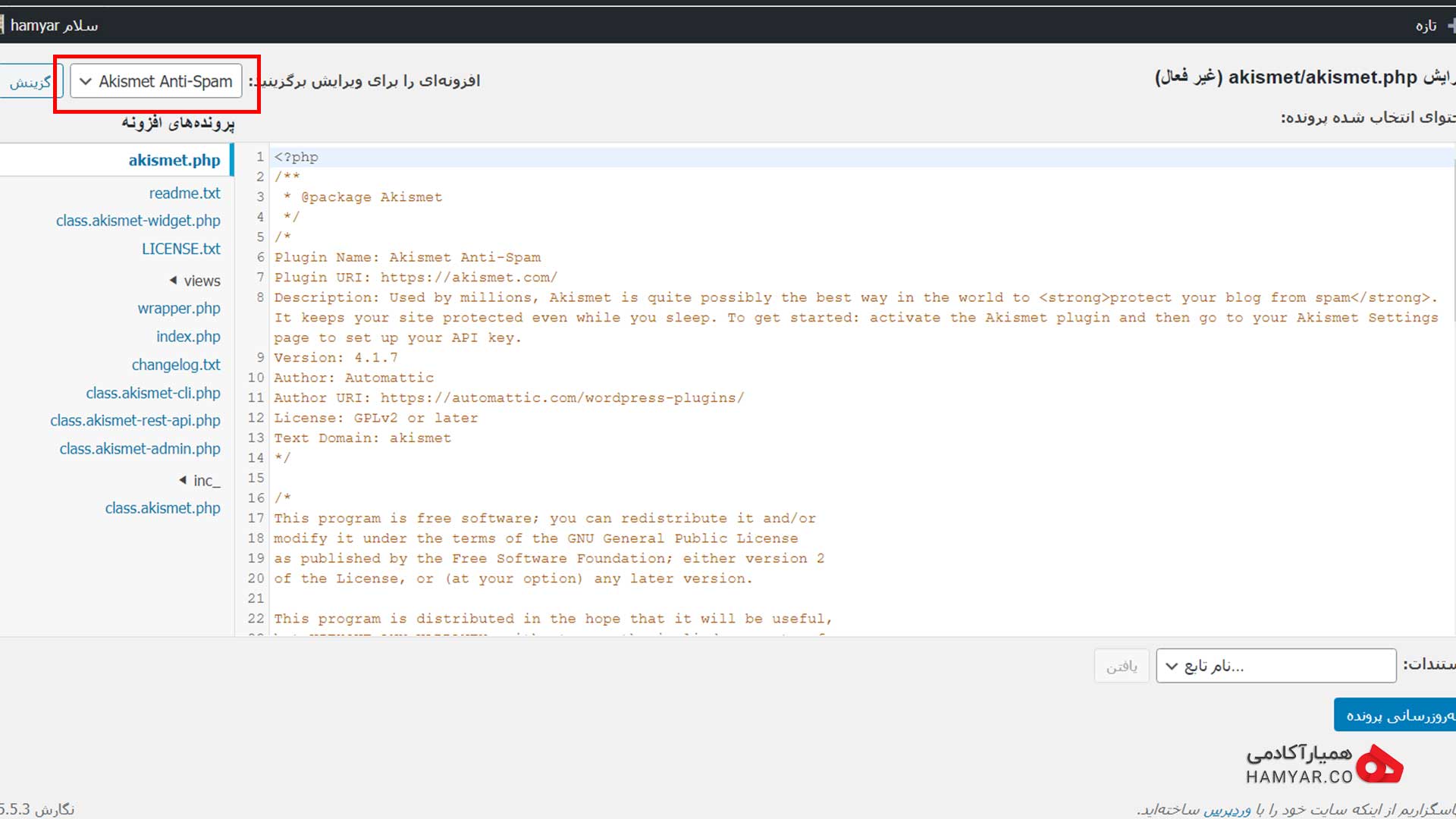
ویراشگر افزونه
پس از انجام تغییرات و ویرایش روی به روزرسانی پرونده کلیک کنید تا تغییرات ذخیره شوند.
نکته: حتما از نسخه اولیه افزونه بکآپ بگیرید.
نصب افزونه وردپرس در هاست
از دیگر روش های نصب افزونه یا پلاگین، این است که آن را از طریق پنل های مدیریتی نصب کنید. در این بخش ما به شما نشان خواهیم داد که چگونه میتوانید پلاگین خود را روی هاست سیپنل یا دایرکت ادمین نصب کنید.
مرحله اول: وارد هاست خود شوید و پس از آن روی File Manager کلیک کنید و سپس به پوشه /public_html/wp-content/plugins/ مراجعه نمایید. در زیر میتوانید تصویر مربوط به هاست دایرکت ادمین را مشاهده کنید که در آن ما به این پوشه وارد شدهایم. پس از آن که وارد شدید روی upload کلیک کنید.
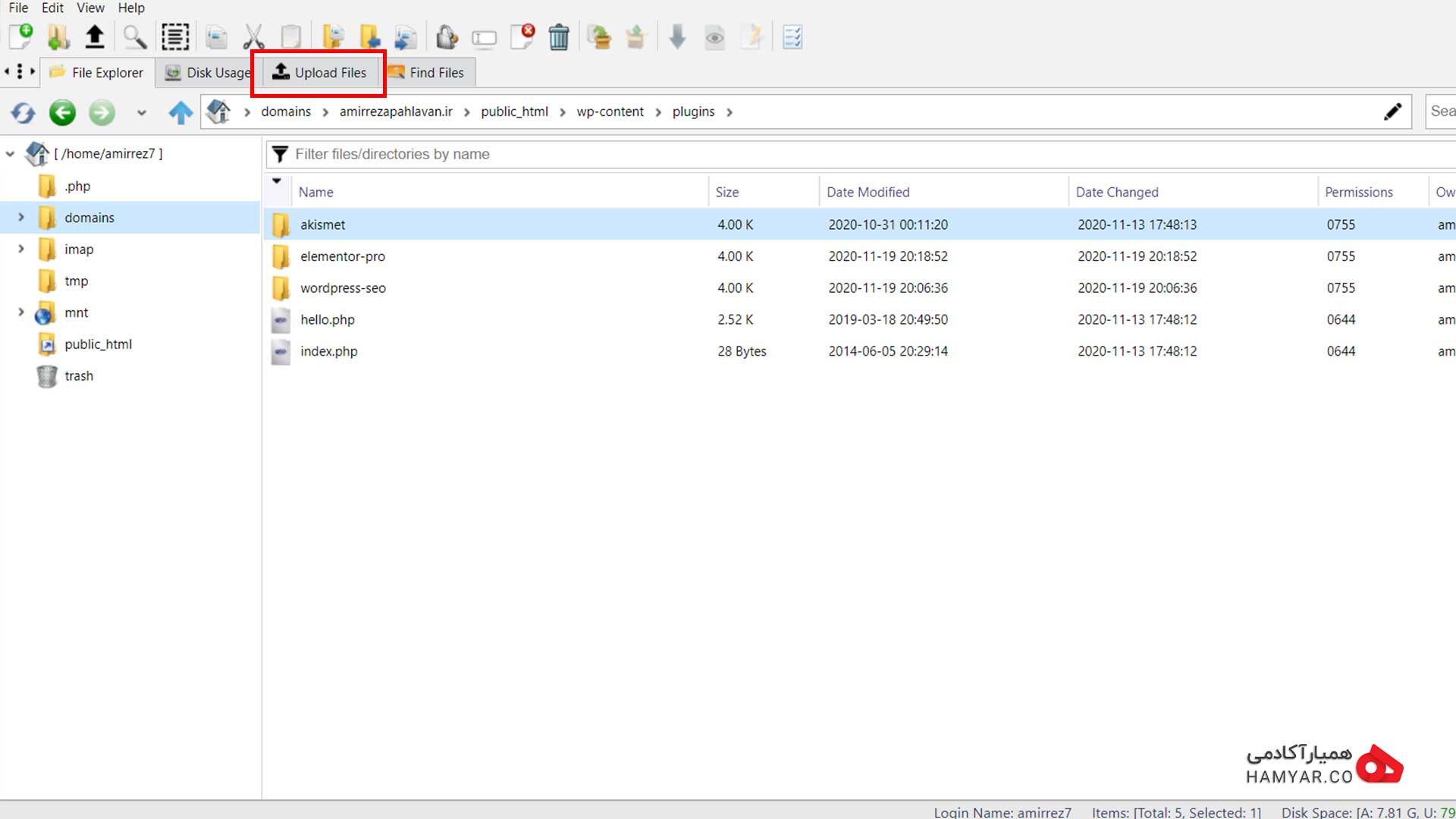
برای آپلود باید روی این گزینه کلیک کنید
مرحله دوم: پس از آن که روی Upload کلیک کردید صفحه ای برای شما باز خواهد شد که شما میتوانید از طریق آن افزونه خود را آپلود کنید. به شکل زیر عمل کنید و روی select file کلیک کرده و سپس فایل زیب پلاگین خود را آپلود کنید.
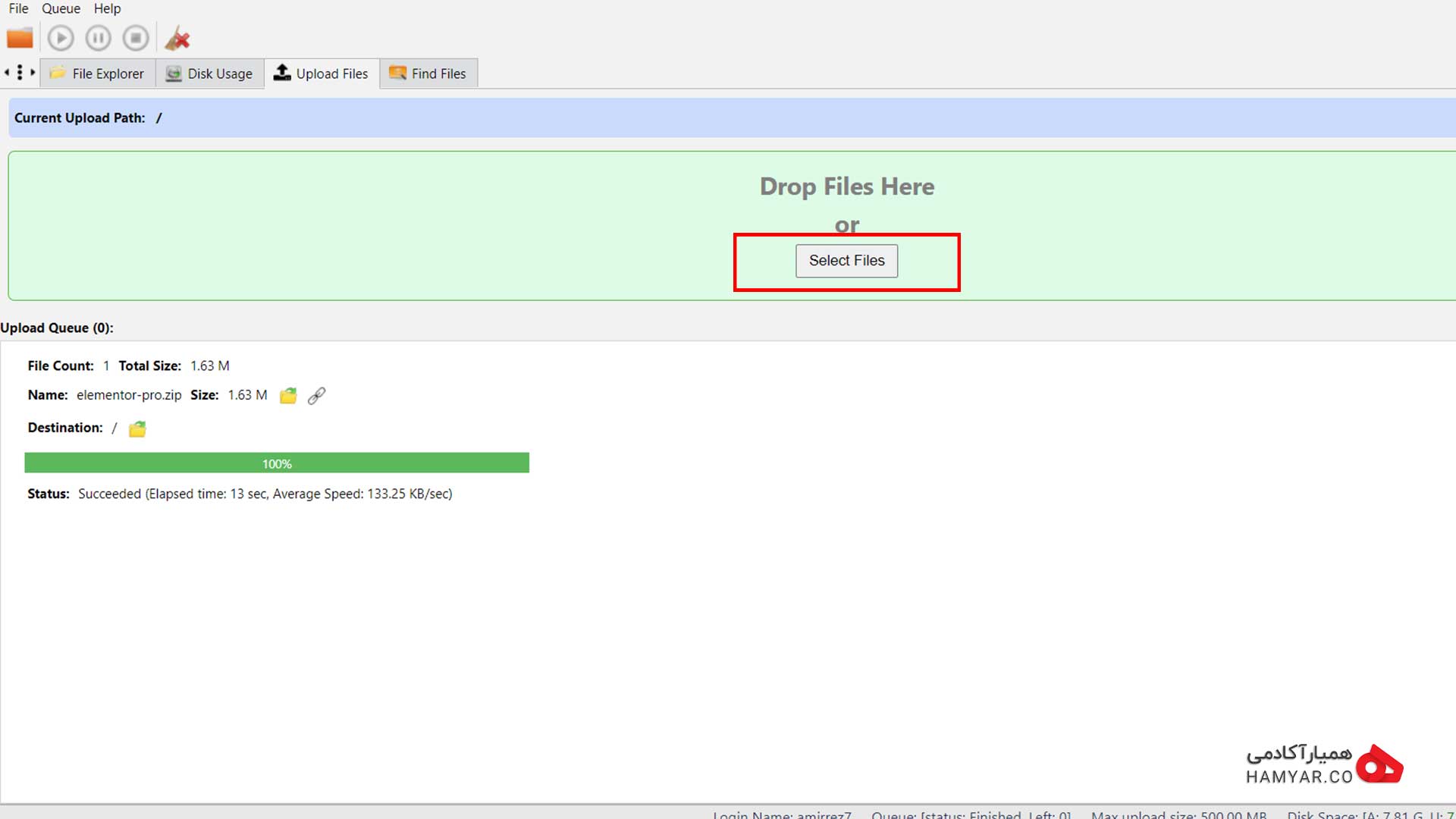
روی select file کلیک کنید
مرحله سوم: در این مرحله شما باید فایل زیپ پلاگین یا افزونه را از حالت فشرده خارج کنید. با کلیک کردن روی لینک آبی صفحه بالا، مجددا به پوشه پلاگین ها برگردید و سپس با کلیک راست کردن روی فایل زیپی که دقایقی قبل آپلود کردید و انتخاب گزینه Extract آن را از حال زیپ خارج کنید. در زیر میتوانید تصویر مربوطه را مشاهده کنید:
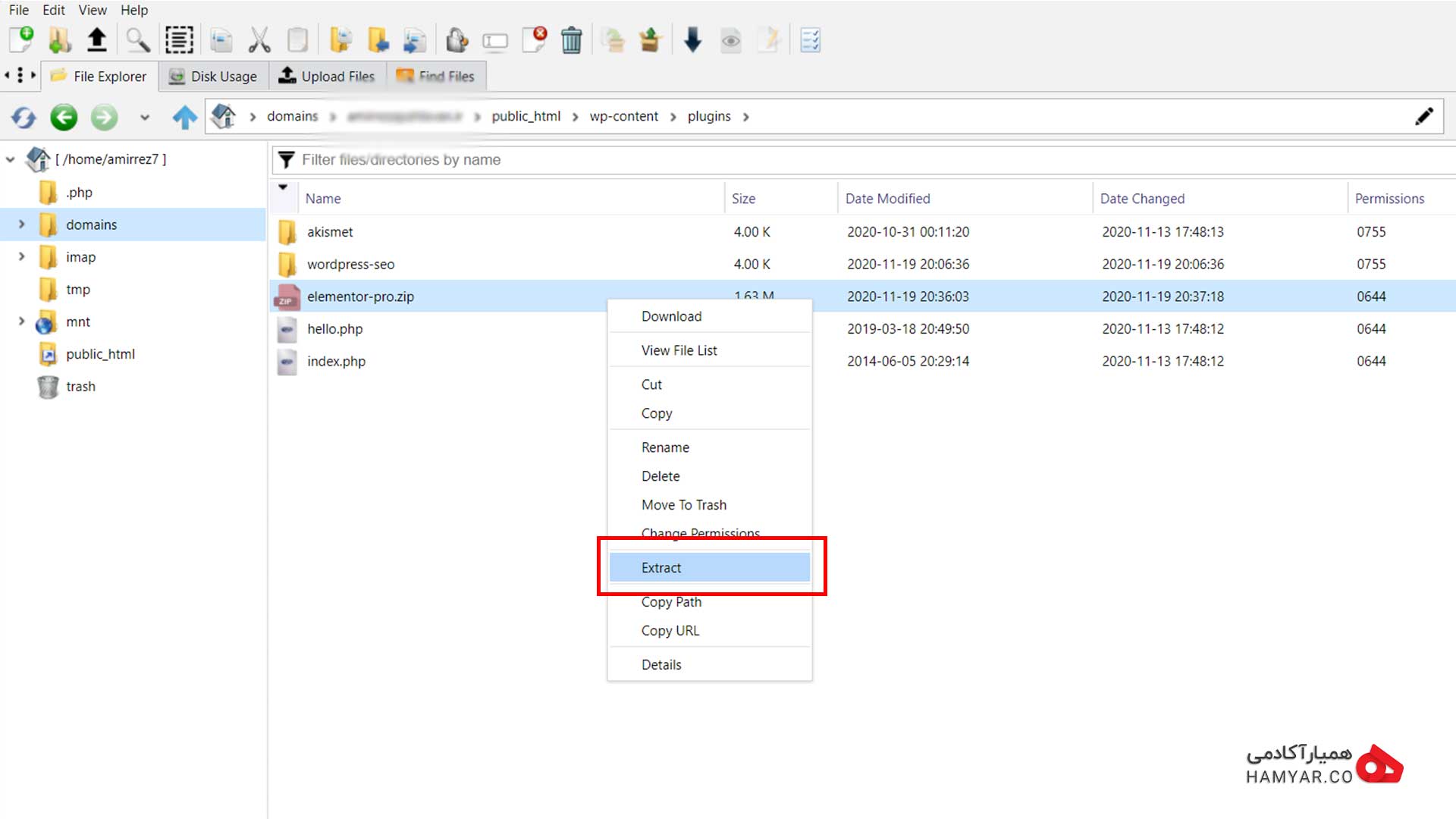
روی Extract کلیک کنید
وقتی روی Extract کلیک کنید پنجره ای به شکل زیر برای شما باز خواهد شد که کافی است روی Extract Files کلیک کنید. در زیر میتوانید این تصویر را مشاهده کنید:
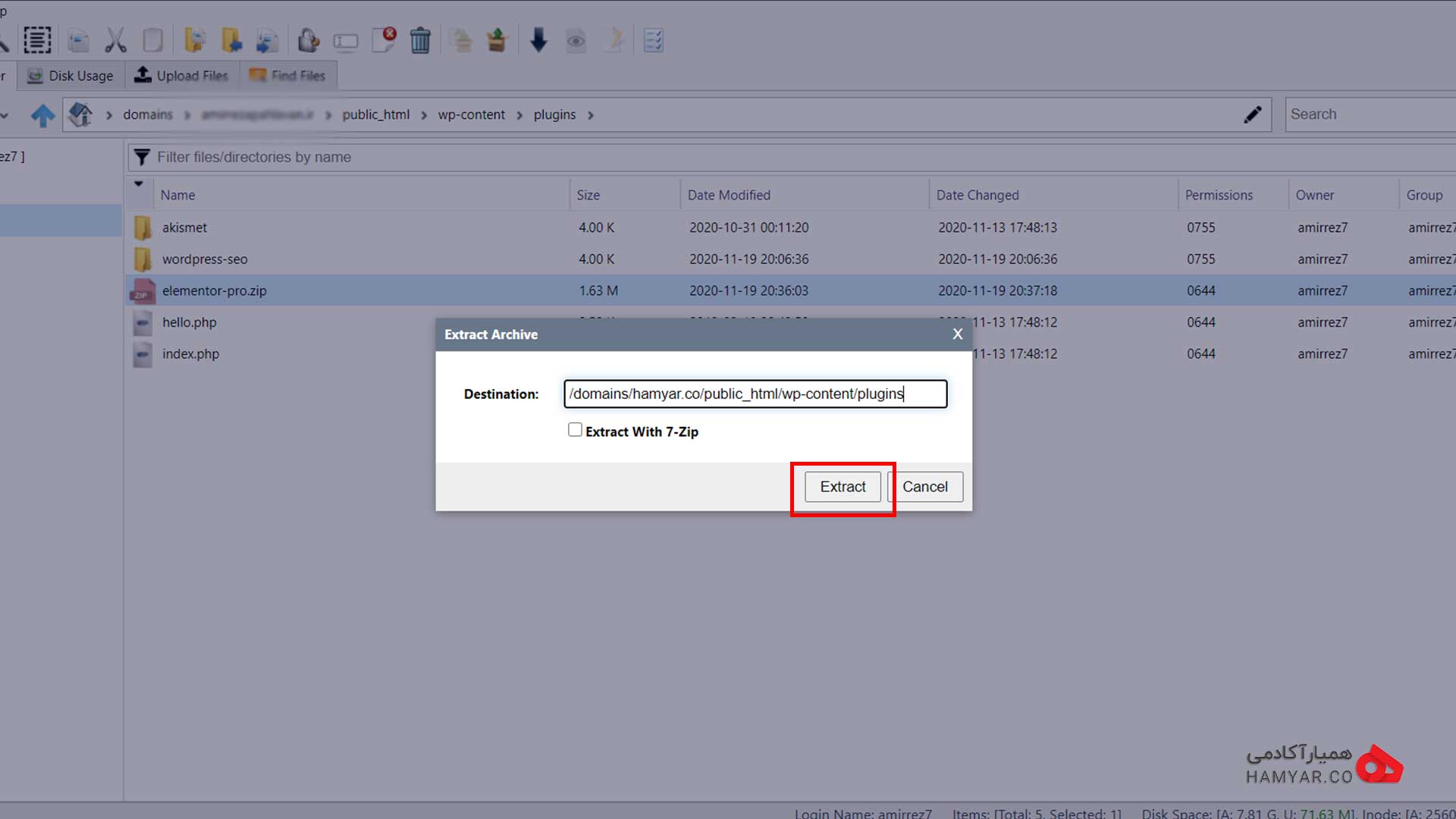
روی Extract کلیک کنید
مرحله چهارم: پس از آن که کار بیرون آوردن از حالت فشرده تمام شد، شما باید به پیشخوان وردپرس خود بروید و با فعال کردن افزونه نصب شده در مسیر “افزونه ها” آن را فعال کنید(مانند همان کاری که در نصب از طریق پیشخوان وردپرس انجام می دهید).
نکته: مراحل نصب افزونه وردپرس در سی پنل کاملا مشابه مراحل بالا می باشد.
آموزش نصب افزونه وردپرس از گیت هاب
گیت هاب، سایتی برای افراد برنامه نویس و دولوپر(توسعه دهنده) می باشد که به دنبال قالب ها و افزونه ها هستند. این وبسایت می تواند آرشیو بسیار وسیعی از قالب و پلاگین های وردپرس را در اختیار شما قرار دهد تا از آنها استفاده کنید.
برای نصب افزونه از گیت هاب ابتدا وارد این سایت شوید. پس از آن وارد پوشه افزونه مورد نظر شوید و سپس روی بخش سبز رنگ clone or download کلیک کنید. در گام بعد روی Download ZIP کلیک کنید تا فایل شما دانلود شود. در زیر میتوانید تصویر مربوطه را مشاهده کنید:
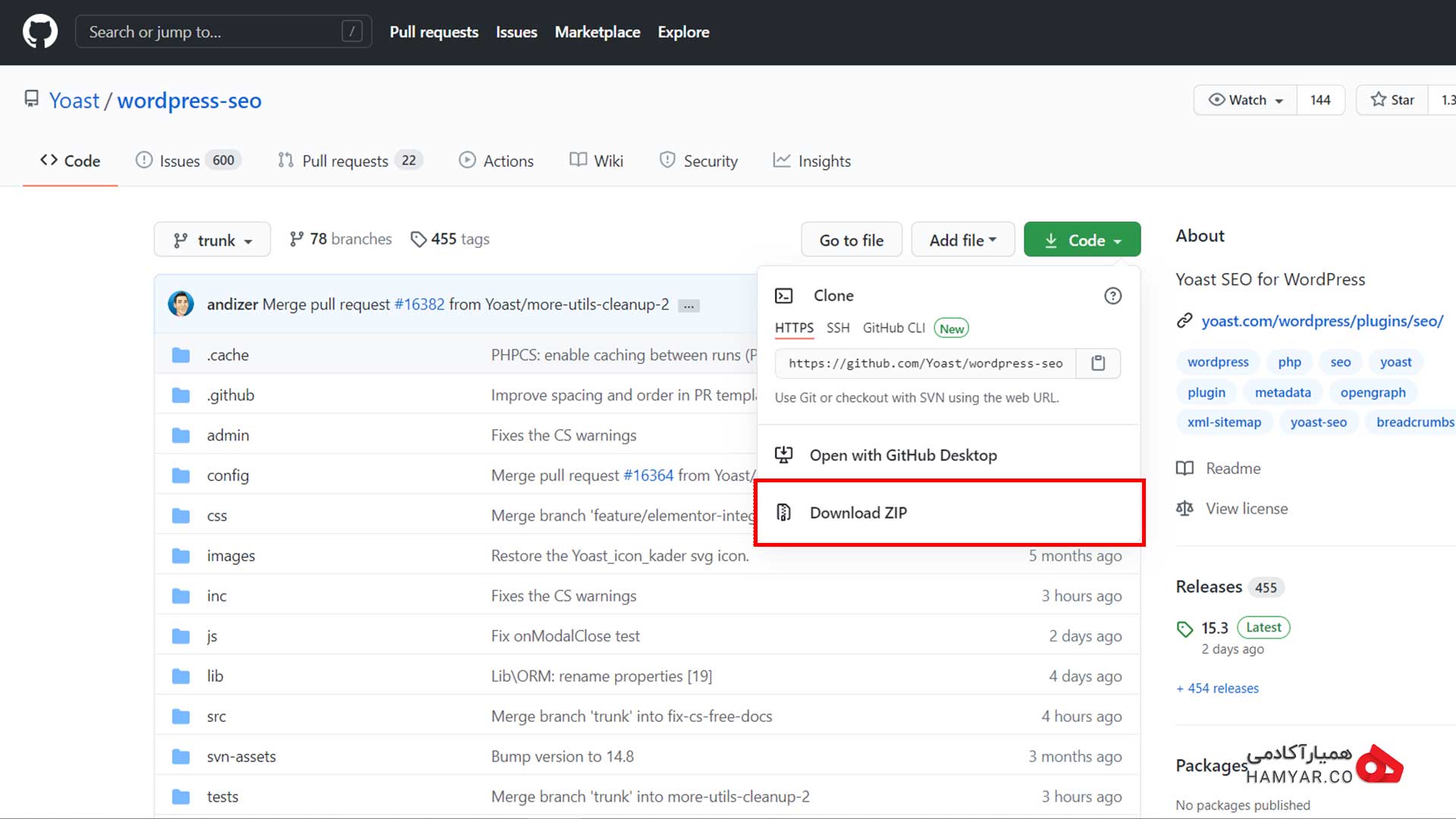
نصب افزونه وردپرس از گیت هاب
اگر برای اولین بار است که از گیت هاب استفاده میکنید باید ابتدا در آن عضو شوید.
همین حالا افزونه های مورد نیاز خود را نصب کنید
داشتن یک وبسایت امروزه برای خیلی از کارها الزامی است. اگر شما دارای یک کسب و کاری هستید، داشتن یک وبسایت میتواند کار شما را بسیار رونق دهد. وردپرس یکی از سیستم های بسیار محبوبی است که افراد از آن برای تولید محتوا در سایت خود استفاده میکنند.
برای ارتقای عملکرد سایت ورپرسی خود، شما میتوانید از افزونه ها استفاده کنید. افزونه ها یا همان پلاگین ها به خوبی نیازهای شما را تامین میکنند و با افزوده شدن به وردپرس شما کمک میکنند تا شما کار مدیریت تولید محتوای سایت خود را به بهترین شکل انجام دهید.
اشتراک گذاری
وبمستر و طراح سایت